如何设定手机使用的网络是哪个号码 iPhone 11/11 Pro SIM卡区分和设置技巧
在如今的信息社会中,手机已经成为人们生活中不可或缺的重要工具,而对于iPhone 11/11 Pro用户来说,如何正确设置手机使用的网络号码就显得尤为重要。在iPhone中,SIM卡的区分和设置技巧可以帮助用户更加方便地管理自己的网络连接,确保通信畅通无阻。接下来我们将介绍一些简单的操作步骤,帮助大家更好地使用iPhone手机。
iPhone 11/11 Pro SIM卡区分和设置技巧
安装 SIM 卡
请按图中的示例来安装您的两张 SIM 卡,您无需在意主卡和副卡的位置,可以在安装之后自行设置主卡和副卡。
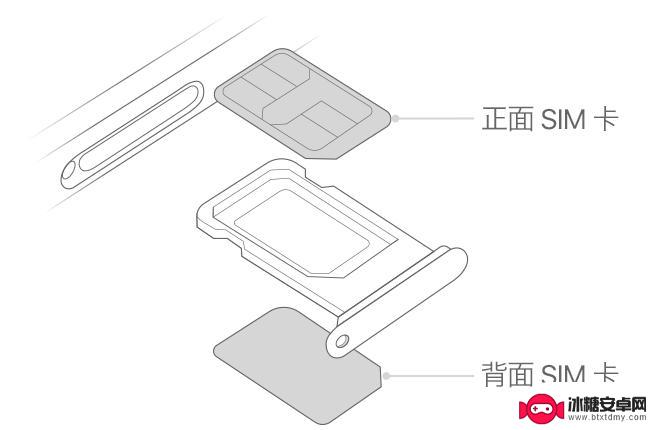
为两个号码添加标签
当您将两张卡都插入卡槽,并且激活之后。可以在“设置”-“蜂窝网络”中为两个号码分别标上您喜欢的标签,例如您可以加上“商务”或“个人”的标签。
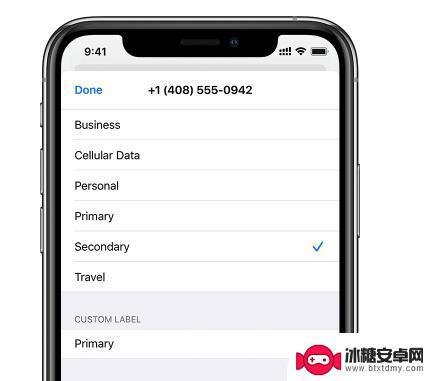
标签主要是用来区分您使用的号码:例如拨打或接听电话、发送和接收信息、选择用于蜂窝移动数据的号码、为联系人指定号码。
这些标签您可以随时进行更改:前往“设置”-”蜂窝移动网络“,然后轻点您希望更改标签的号码。选择“蜂窝移动号码标签”,再选择一个新的标签或输入一个自定标签。
设置默认号码
您可以选择一个号码,供您向不在“通讯录”App 中的人拨打电话或发送信息时使用。选择您希望将哪个蜂窝号码用于 iMessage 信息和 FaceTime 通话。在 iOS 13 中,您可以选择一个号码,也可以同时选择两个号码。
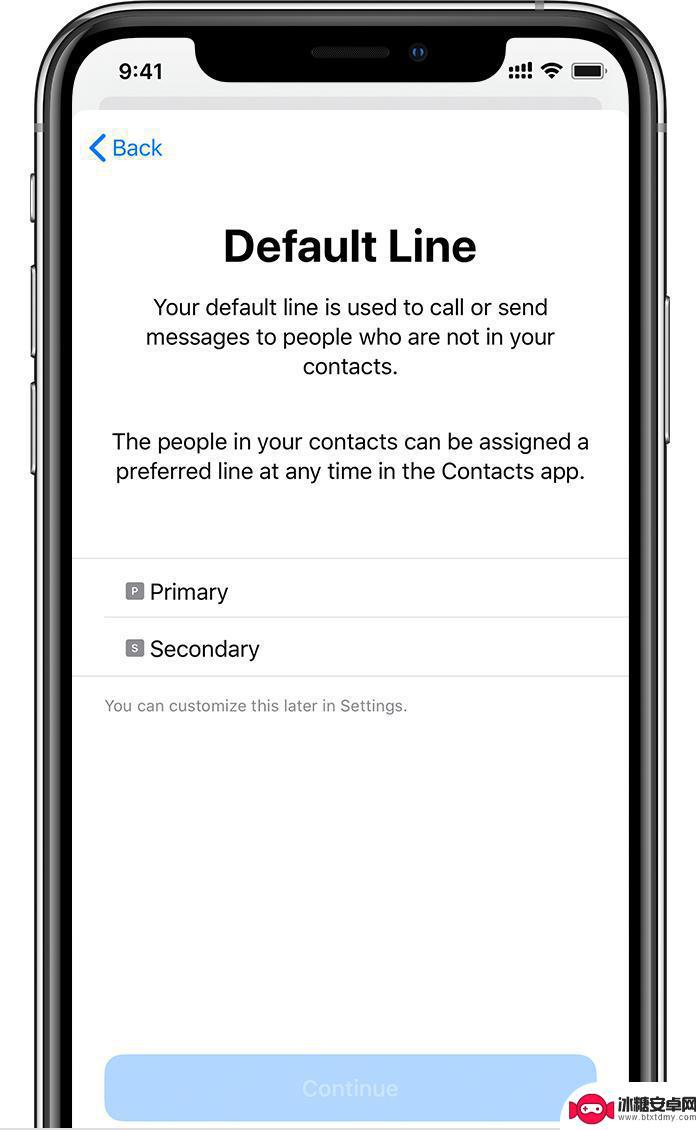
在这个屏幕上,请选择一个号码作为您的默认号码。您也可以选择将其中一个号码仅用于蜂窝数据。另外一个号码则会成为您的默认号码。如果您希望 iPhone 根据信号覆盖范围和服务提供情况来使用两个号码的蜂窝数据,请打开“允许切换蜂窝数据”。
将两个电话号码用于电话、信息和数据
让 iPhone 记住要使用哪一个号码:
当您向某个联系人拨打电话时,并不需要每一次都选择要使用哪一个号码。默认情况下,您的 iPhone 会使用您上一次向这个联系人拨打电话时使用的号码。如果您从来没有向这个联系人拨打过电话,则您的 iPhone 会使用您的默认号码。您也可以为某个联系人指定一个号码。请按照以下步骤操作:轻点这个联系人-轻点“首选蜂窝移动号码”-轻点您想用于这个联系人的号码。
在 iOS 13 中,当您在通话时,如果另一个电话号码的运营商支持 Wi-Fi 通话,则您可以接听另一个号码的来电。如果您正在通话的号码不是您的默认数据号码,则您需要打开“允许切换蜂窝数据”。
切换电话号码来拨打电话:
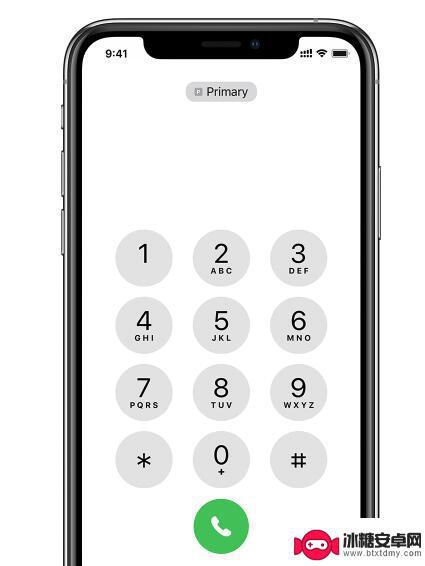
您可以在拨打电话前切换电话号码。如果您正在向“个人收藏”列表中的联系人拨打电话,请按照以下步骤操作:
1.轻点  。
。
2.轻点当前的电话号码。
3.轻点您的另一个号码。
如果您正在使用拨号键盘,请按照以下步骤操作:
1.输入要拨打的电话号码。
2.轻点屏幕顶部附近的电话号码标签。
3.轻点您希望使用的号码。
更改用户蜂窝移动数据的号码:
需要注意的是,同一时间只能将一个号码用于蜂窝数据。要更改用于蜂窝数据的号码,请前往“设置”-“蜂窝网络”中更改“蜂窝网络”的设置。
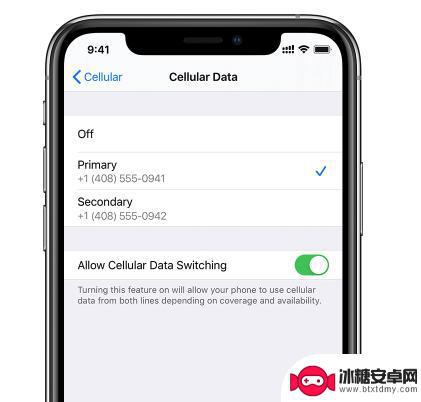
如何区分短信是属于主卡还是副卡?
当您在收到短信时,可以点击对方名字或号码旁边的箭头标志。轻点使箭头朝下,会看到一个信息的选项,点进去就能看到提示正在使用哪个号码在进行此对话。
以上是如何设置手机使用的网络号码的全部内容,如果有任何问题,请根据小编提供的方法进行操作,希望能对大家有所帮助。












